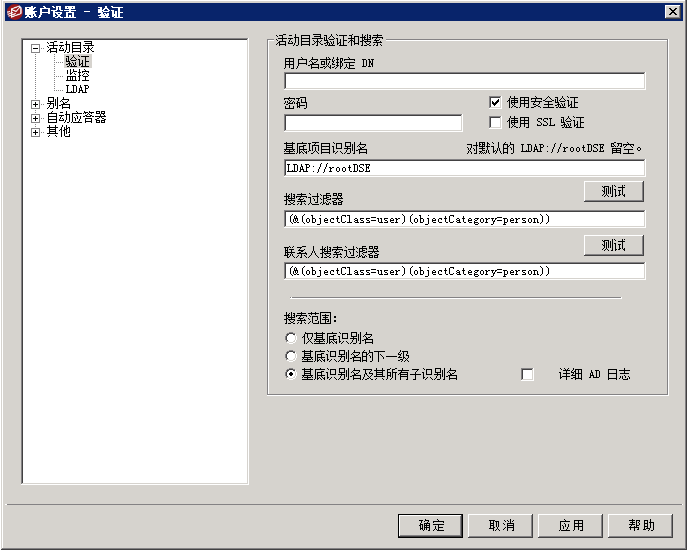
|
访问活动目录时可能需要设置特殊权限,才能正常使用全部功能。 |
活动目录 » 验证和搜索
用户名或绑定识别名
这是在通过 LDAP 绑定到“活动目录”时 MDaemon 将使用的 Windows 账户登录或 DN。 “活动目录”允许绑定时使用 Windows 账户或 UPN。
|
在此选项中使用识别名而不是 Windows 登录时,必须禁用或清除以下的“使用安全验证”选项。 |
密码
这是在上述“绑定识别名”选项中使用的识别名或 Windows 登录所对应的密码。
使用安全验证
执行活动目录搜索时如果要使用安全验证,请点击此复选框。 当您在以上“绑定识别名”选项中使用识别名而非 Windows 登录时,则无法使用本选项。
使用 SSL 验证
执行“活动目录”搜索时如果要使用 SSL 验证,请点击此选择框。
|
使用该选项需要在您的 Windows 网络和“活动目录”中存在 SSL 服务器和架构。 如果不确定网络是否按此方式设置,请联系您的 IT 部门,并确定是否应启用该选项。 |
活动目录搜索
基底项目识别名
这是目录信息树(DIT)中的标识名(DN)或起点,MDaemon 将在此搜索活动目录以查找账户和变更。 默认情况下,MDaemon 将从 Root DSE 开始搜索,这是您“活动目录”分层的最顶层项目。 指定更精确的起点,使其靠近您特定“活动目录”树中的用户账户位置,可以减少搜索 DIT 的账户和账户更改所需的时间。 留空该字段将存储 LDAP://rootDSE 的默认设置
搜索过滤器
当为账户及账户变更监控或搜索您的“活动目录”时,这便是要使用的 LDAP 搜索过滤器。 使用该过滤器精确地定位你想要包含在“活动目录”监控中的用户账户。
您还可以将搜索过滤器配置为监控“活动目录”中的群组,因此将用户添加到组,或将组添加到用户,将导致在 MDaemon 中创建该用户,而从组中删除用户将导致该账户在 MDaemon 中被禁用(而不是删除)。 例如,正确的用于名为“MyGroup”这个组的搜索过滤器可能如下所示:
(|(&(ObjectClass=group)(cn=MyGroup))(&(objectClass=user)(objectCategory=person)(memberof=cn=MyGroup,ou=me,dc=domain,dc=com)))
使用一些与您网络配置的值替换“ou=”和“dc=”。
联系人搜索过滤器
使用此选项可以为联系人搜索指定单独的搜索过滤器。 如果您使用与上方“搜索过滤器”选项中这个字段内相同的文本,只需使用一个查询即可更新所有数据。 当搜索过滤器不同时,则需要两个单独的查询。
测试
使用“测试”按钮来测试您的搜索过滤器设置。
搜索范围:
这是“活动目录”的搜索范围或区域。
仅基底识别名
如果您搜索仅限制在如上所填的仅基底项目识别名的话,请选择该选项。 搜索不会深入到目录信息树(DIT)中该点的以下部分。
基底识别名的下一级
如果要将“活动目录”搜索扩展到 DIT 中提供的基底识别名的下一级,则使用该选项。
基底识别名及其所有子识别名
该选项把搜索范围从所提供的 DN 扩展到其所有子项,直至 DIT 中的最低子条目。 这是所选的默认选项,当其与下方默认的根 DSE 设置相结合时,就表示将搜索根 DSE 下的所有 DIT。
详细 AD 日志
根据默认,MDaemon 将为“活动目录”使用详细日志。 如果您希望所使用的“活动目录”日志无需非常详细,请清除该选择框。
